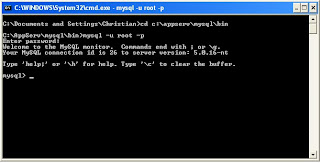Despues de seleccionar la base de datos con el use ya Mysql sabra que sobre esa base de datos va a trabajar entonces ya podemos crear las tablas que va a contener la misma.
Para crear la(s) tabla(s) utilizamos el mismo comando create pero ojo solo se puede despues del use si no nos mandara un mensaje de error donde dice que no hemos seleccionado ninguna base de datos. Aclarando lo anterior entremos en materia, la sintaxis es la siguiente:
create table nombretb (campo1 tipo1,campo2 tipo2, campon tipon);
Donde:
* nombretb es el nombre de la tabla
* campo1 hasta campon es el nombre de los campos
* tipo1 hasta tipon son los tipos de datos.
Tipos de datos:
Solo pondre los mas comunes:
varchar (caracteres alfanumericos)
int (numeros)
date (fecha)
longtext (Muchos caracteres jeje)
float (numeros con decimal)
hay muchos mas pueden investigarlos no quise copiar y pegar del manual oficial porque se supone que esto es mas para cuates algo mas simple.
un ejemplo ya corriendo supongamos que dentro de nuestra base de datos,creamos una tabla que se llama maestros que va a contener el nombre del maestro, su direccion y telefono por poner un ejemplo quedaria asi:
create table maestros (nombre varchar(30),
direccion varchar(50),telefono int(6));cabe hacer mencion que en mysql podemos poner todo en una linea o en multiples como quiera hasta que no encuentre un punto y coma no se ejecutara.
Despues de esto podemos utilizar el comando show que ya habiamos visto pero ahora con el parametro tables:
show tables;Hay un comando que nos sirve para ver la estructura interna de nuestra tabla por decirlo asi el esqueleto ese comando es describe que solo recibe de parametro el nombre de la tabla:
describe maestros;ya todo corrido quedaria de la siguiente manera: